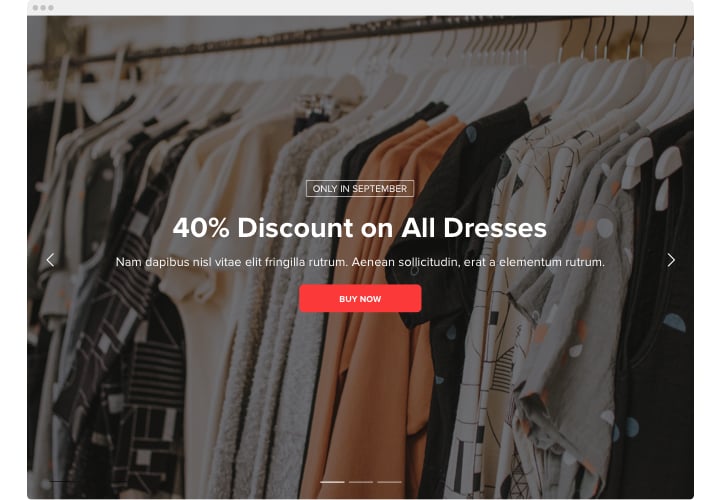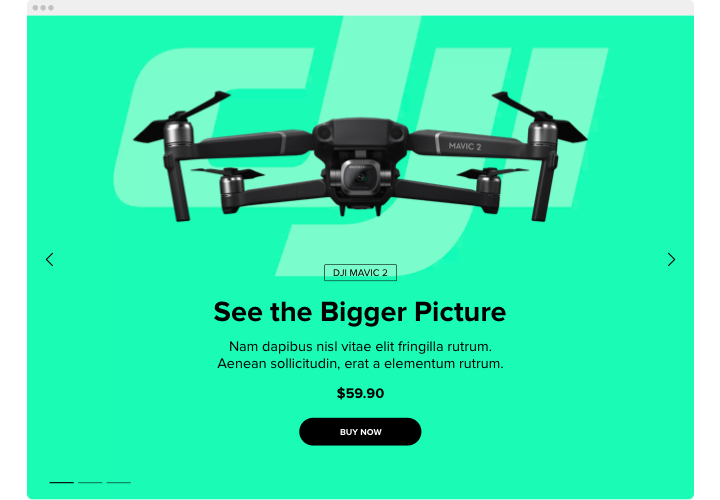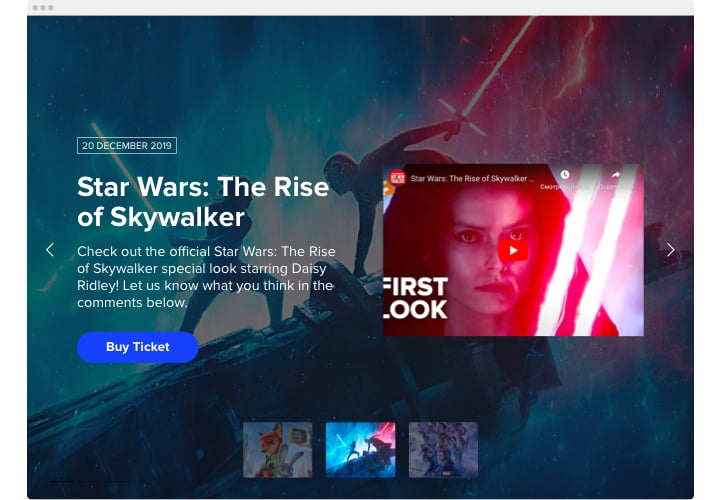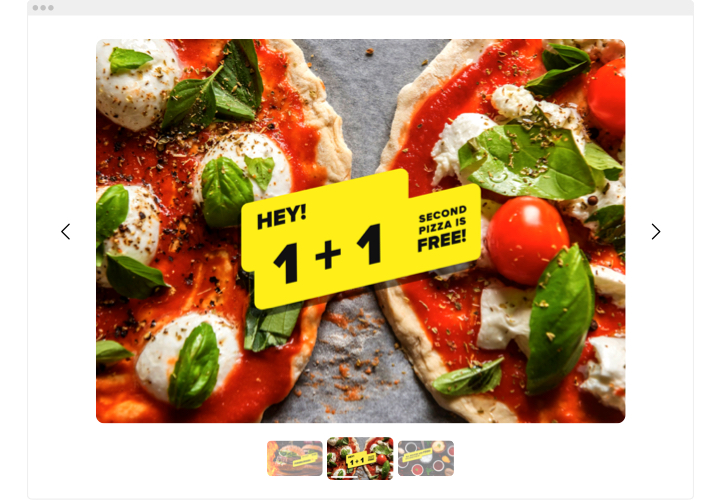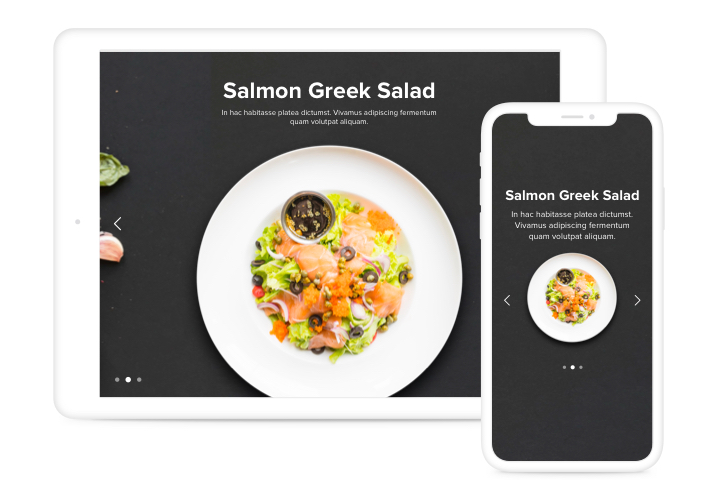Elementor Image Slider-Widget
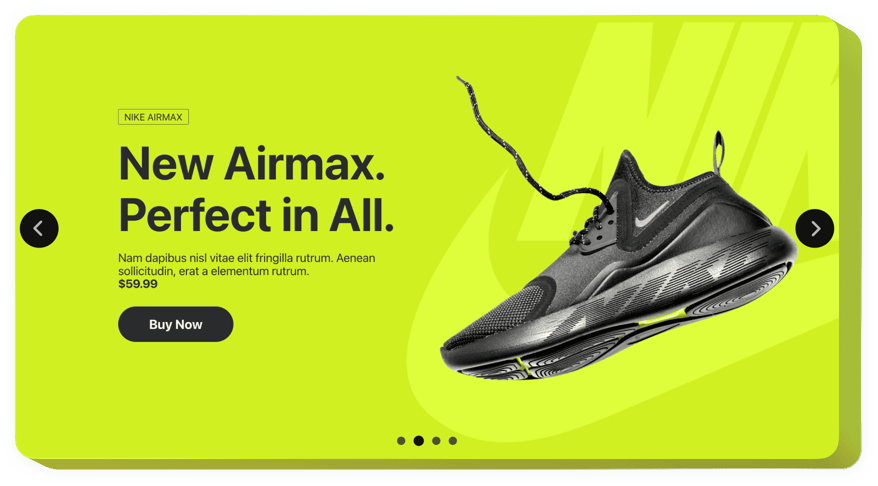
Erstellen Sie Ihr Slider-Widget
Screenshots
Slider in Elementor mit dem Elfsight-Widget einbetten
Elfsight Image Slider ist ein reaktionsschnelles und einfaches Tool, mit dem Sie die Aufmerksamkeit auf sich ziehen können Erregen Sie die Aufmerksamkeit der Nutzer, indem Sie verschiedene Bilder, Videos oder die besten Angebote auf Ihrer Website anzeigen. Verwenden Sie beliebig viele Folien, um Ihre Marke zu präsentieren und Sonderangebote hervorzuheben. Fügen Sie visuelle Effekte hinzu und skalieren Sie die Bild-/Videogröße nach Bedarf. Mit unserem Tool können Sie auffällige Slider erstellen, die die Aufmerksamkeit der Website-Besucher auf sich ziehen und sie nicht dazu bringen, Ihre Webseite zu früh zu verlassen.
Wie kann ich einen Slider in meine Elementor-Site einbetten?
Die Erstellung des Widgets erfolgt auf den Elfsight-Seiten und Sie müssen nicht programmieren. Nutzen Sie unsere Live-Demo, um Ihre App zu gestalten, holen Sie sich den Code und fügen Sie ihn in Ihre Website ein.
Die besten Möglichkeiten zur Verwendung der Image Slider-Integration
Wir bieten Ihnen eine Vielzahl von Anpassungsmöglichkeiten: Widgets in voller Größe zur Implementierung in der Inhaltsbereich, schwebende Plugins für Scrollmöglichkeiten, Layouts für die Fußzeile, die Kopfzeile und alle möglichen vertikalen Möglichkeiten für Seitenleisten und Menüs.
Kann ich mit dem Editor einen Vollbild- oder Video-Slider erstellen?
Sie können gerne alle Widget-Modifikationen erstellen. Im Editor steht eine große Auswahl an Layouts zur Verfügung, die alle leicht an Ihre Bedürfnisse angepasst werden können.
Hauptfunktionen des Slider-Widgets
Überprüfen Sie eine Liste aller Funktionen des Produkts. Sie sind direkt im Editor verfügbar und helfen Ihnen dabei, das Widget passend zu Ihrem Anwendungsfall zu gestalten.
- Verwenden Sie CTAs, um Website-Besucher zu Ihrem Ziel zu führen.
- Ändern Sie die Folie Umschaltdauer.
- Wählen Sie zwischen zahlreichen Funktionen.
- Platzieren Sie den Text mithilfe der erweiterten Position an einer beliebigen Stelle auf der Seite.
- Ändern Sie 5 Inhaltsoptionen.
Sehen Sie in unserer Demo, wie alle Funktionen funktionieren
Wie kann ich Image Slider zu meinem Elementor hinzufügen? Website?
Um das Produkt zu integrieren, befolgen Sie einfach die folgenden Anweisungen.
- Erstellen Sie Ihr eigenes Photo Slider-Plugin
Richten Sie mithilfe unseres kostenlosen Konfigurators ein Plugin mit gewünschtem Aussehen und Funktionen ein. - Erhalten Sie den individuellen Code zur Installation des Plugins
Nachdem Sie Ihr Widget konfiguriert haben, erhalten Sie den individuellen Code aus dem Popup-Fenster von Elfsight Apps. Kopieren Sie den Code. - Betten Sie das Plugin auf Ihrer Elementor-Website ein
Definieren Sie den Bereich, in dem das Plugin angezeigt werden soll, und fügen Sie den kopierten Code dort ein. Übernehmen Sie die Änderungen. - Fertig!
Gehen Sie zu Ihrer Seite, um Ihren Slider anzuzeigen.
Sie können sich gerne an den Elfsight-Support wenden, wenn Sie Hilfe benötigen oder eine Frage haben. Unsere Spezialisten helfen Ihnen bei jeder Anfrage weiter.